В
этом примере я опишу, как создать иллюстрацию постаппокалиптического разрушенного
города. Скажу сразу: вам понадобиться накачать несколько разных картинок для
будущей анимации.
Откройте
в Фотошопе нужное вам изображение города с небоскрёбами.

Теперь
идите в меню Слой => Новый => Слой через копирование. В окне со слоями
снимите глаз у самого нижнего слоя, а у верхнего сотрите небо – получится город
без неба (на прозрачном фоне).

С
помощью инструмента Полигонное Лассо выделите всю растительность (деревья,
кусты, траву и т.д.), идите в меню Изображения => Регулировки => Баланс
цветов и выставьте параметры: -10, -30, -100 и жмите ОК.

Снимите
выделение через меню Выделение => Убрать выделение (Ctrl+D) - растительность
стала желтоватой.

Теперь,
используя инструмент Полигонное Лассо, выделите несколько участков здания и
нажимайте клавишу Delete, чтобы очистить содержимое.

Выберите
инструмент Затемнение, цвет - 4F3802, уменьшите плотность до 50%, выберите
мягкую кисть большого размера и немного обработайте здания.  Теперь
вам надо выбрать фото строящегося здания, я выбрал вот такое:

Используя
2 разных фрагмента, заделайте 2 дыры. Для этого инструментом Полигонное Лассо
выделите нужный кусок здания на фото со стройкой, копируйте его и вставьте в
изображение со зданием (у вас автоматически создастся новый слой). Затем с
помощью Произвольной Трансформации подгоните по размеру к нужной дыре. В окне
со слоями перетащите слой с куском строящегося здания между двумя верхними
слоями. Проделайте тоже самое со второй дырой.
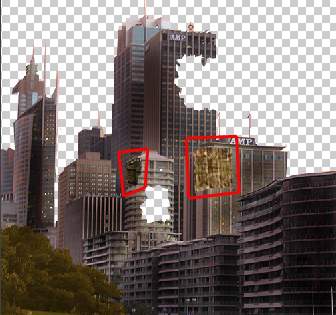
Выберите
второе разрушенное здание.

Заделал ещё 2 дыры вот таким образом:
Тут
я немного затемнил куски встроенной стройки.

Из
этой же фотографии разрушенного дома я вставил последний фрагмент и затем
каждый "разрушенный” участок обработал по краям инструментом Затемнение, цвет – чёрный, плотность кисти – 100%.  Создайте
новый слой, разместите его вторым снизу и вставьте туда участок неба с тучами
(поищите в Интернете подходящее фото).

И
последний штрих – туман. Создайте новый слой и разместите его в самом верху.
Инструментом кисть, большого размера, мягкой, цвет 999797 нарисуйте несколько
неровных пятен.  Идите
в меню Фильтр => Смазывание => Смазывание Гаусса, выставьте размер 70
пикселей и жмите ОК.
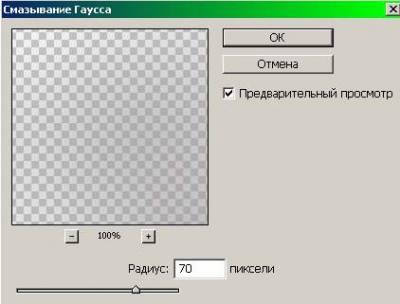
Уменьшите
Непрозрачность и Заливку слоя до 90%.

|